Si elektaroonik ah u saxiix dukumeenti PDF ah adigoon daabacin oo iskaan baadhin
Miyaad ka daashay daabacaadda, saxiixida, ka dibna iskaan-ku-uruurinta dukumeentigaaga PDF mar kasta oo aad u baahato inaad saxiixdo foomamka PDF? Ha werwerin waxaan sidoo kale wada saarnay doon isku mid ah, laakiin nasiib wanaag waxaan helnay hab isticmaal oo aad si elektaroonig ah ugu saxiixi karto dukumeenti PDF ah adigoon daabacin oo iskaan ku sawirin. Si aad wax badan u ogaato, hoos ka akhriso hagahayaga oo dhamaystiran.(Are you tired of printing, signing, and then scanning your PDF document every time you need to sign PDF forms? Don’t worry we were also in the same boat but luckily we have found a way using which you can electronically sign PDF documents without printing and scanning them. To know more, read our complete guide below.)
Dhammaanteen waxaan u isticmaalnaa kumbuyuutarrada codsiyada kala duwan sida ciyaaraha, sameynta dukumiintiyada, daawashada filimada, iwm. Marka ay timaado sameynta dukumeenti, waxaa jira barnaamijyo kala duwan oo loo heli karo nooc kasta oo dukumeenti ah. Dukumentiyada ereyga, waxaan ku haynaa Microsoft Word . Bandhigyada, waxaan haynaa adeegga Microsoft PowerPoint . Xaashiyaha, waxaan ku haynaa Microsoft Excel adeegeena. Laakiin, barnaamijyadani waxay naga caawiyaan oo kaliya qaybta abuurista oo midkoodna ma ogola in si elektaroonik ah loo saxiixo dukumentiyada.
Si kastaba ha ahaatee, marar badan, waxaa soo baxa xaalad marka aad u baahan tahay inaad saxiixdo dukumeenti oo aad u soo celiso shakhsiga ama qof kale, taas oo aad u dijital ah. Waxaa jira dareen degdeg ah marka dukumeentigu yahay warqad shaqo ama wax kale. Haddaba, maxaad yeeli doontaa xaaladdan oo kale? Qaar badan(Many) ayaa raaci lahaa tillaabooyinka hoos ku xusan maadaama kuwani ay u muuqdaan mid ka mid ah siyaabaha ugu fudud ee sidaas loo sameeyo.
- Ka saar daabacaadda dukumeentiga.
- Saxeex dukumeentiga
- Sawir dukumeenti
- U dir dukumeenti saxeexan oo sawiran qofka ay khusayso.
Habka kor ku xusan waa sahlan yahay haddii aad guriga ku leedahay daabace iyo sawir qaade. Laakiin habkan fudud ayaa adkeynaya haddii aanad mid ka mid ah kuwan lahayn. Nidaamku wuxuu noqdaa waqti-qaadasho maadaama aad marka hore u baahan doonto inaad hesho daabacaha iyo iskaanka.
Haddaba, maxaad samaynaysaa kiiskaas? Haddii aad sidoo kale la kulanto dhibaato la mid ah, sii wad akhrinta maqaalkan sida maqaalkan, hab ka sahlan ayaa lagu soo jeediyay isticmaalka kaas oo aad si fudud u saxiixi karto dukumeenti kasta oo dhijitaal ah iyo sidoo kale, adigoon sawirin oo daabacin.
Haddii aadan rabin inaad sameyso tillaabooyinka kor ku xusan ee waqti-qaadka ah si aad u saxiixdo dukumeenti dhijitaal ah ama aadan haysan scanner ama printer, had iyo jeer waxaa jira hab sahlan oo loo sameeyo oo dariiqa ayaa ah inaad u saxiixdo dukumeenti dhijitaalka ah si elektaroonik ah(electronically) . Haddaba, aynu fahanno waxa uu yahay saxeexa elektiroonigga ah.
Saxiixa elektarooniga ah(Electronic signatures )
Saxiixa elektarooniga ah waa sawirka sida uu u egyahay saxiixaagu. Waxaad ka sawiran kartaa meel kasta, xitaa warqad madhan oo aan wax kale ahayn marka laga reebo saxiixaaga waxaa lagu magacaabaa saxeex elektaroonik ah. Haddii qof uu ku weydiiyo saxiixaaga dukumeenti PDF , waxay ula jeedaan mid elektaroonik ah. Maskaxda ku hay in saxeexyada elektarooniga ahi ay ka duwan yihiin saxeexyada dhijitaalka ah. Saxeexa dhijitaalka ah ayaa caddaynaya inaad aragtay dukumeentiga oo aad ogolaatay adiga oo si dhijitaal ah u saxeexaya. Saxeexa dhijitaalka ah ayaa ah kan ugu ammaansan. Mid ka mid ah waxyaabaha ugu wanaagsan ee leh saxeexyada elektiroonigga ah waa in lagu samayn karo madal kasta sida Windows , Android , iPhone, iPad, Mac , iwm.
Sida Elektroonig ah Loogu Saxeexo Warqadaha PDF(Electronically Sign PDF Documents) Adigoon Daabicin
Hadda, su'aasha ugu weyn ee laga jawaabi karo waa sida si elektaroonig ah loogu saxiixo dukumeenti kasta oo PDF ah iyada oo aan la daabacin oo la iskaan(how to electronically sign any PDF document without printing and scanning it) . Taas awgeed, hel tillaabooyinka hoose si aad si elektaroonig ah ugu saxiixdo dukumeentiyada PDF ee aaladaha kala duwan iyo nidaamyada hawlgalka.
1. Sida elektaroonik ahaan loogu saxiixo dukumeenti PDF ah Windows 10(1. How to electronically sign a PDF document on Windows 10)
Daaqadaha, Adobe Acrobat Reader waa codsiga ugu fiican ee si elektaroonig ah loogu saxiixo dukumeenti PDF(electronically sign PDF documents) . Waxaa ka buuxa astaamo faa'iido leh waana codsi aad u wanaagsan ujeedadan. Khasaaraha kaliya ee arjigaan waa in uu qaato boos badan. Waxaa jira codsiyo kale oo fudud oo qolo saddexaad ah oo taageera dukumentiyada si elektarooniga ah loo saxeexay ee PDF laakiin guud ahaan waxay kaa cadhaysiiyaan inaad iibsato noocooda lacagta ah ka hor intaysan kuu oggolaan inaad saxeexdo dukumeentigaaga ugu horreeya adiga oo isticmaalaya qaabkooda saxeexa elektiroonigga ah.
Si aad u isticmaasho Adobe Acrobat Reader si aad si elektaroonig ah ugu saxiixdo dukumeenti PDF ah, raac tillaabooyinka hoose.
1. Marka hore, fur Adobe Acrobat Reader adiga oo ka dhex raadiya goobta raadinta.
Xusuusin(Note) : Haddii kombuyutarkaaga ama kombuyuutarkaaga uusan lahayn codsiga, marka hore, soo dejiso ka dibna ku dheji.

2. Ku dhufo batoonka geli natiijada ugu sareysa ee raadintaada Adobe Acrobat Reader ayaa furmi doona.
3. Fur dukumeentiga aad rabto inaad si elektaroonik ah ugu saxeexdo Adobe Acrobat Reader adigoo gujinaya ikhtiyaarka File ee ku yaal geeska bidix ee sare.
4. menu ayaa furmi doona. Guji(Click) badhanka Furan(Open ) _

5. U gudub galka uu ka kooban yahay dukumeentiga aad rabto inaad si elektaroonik ah ku saxeexdo oo fur dukumentigaas adigoo gujinaya.
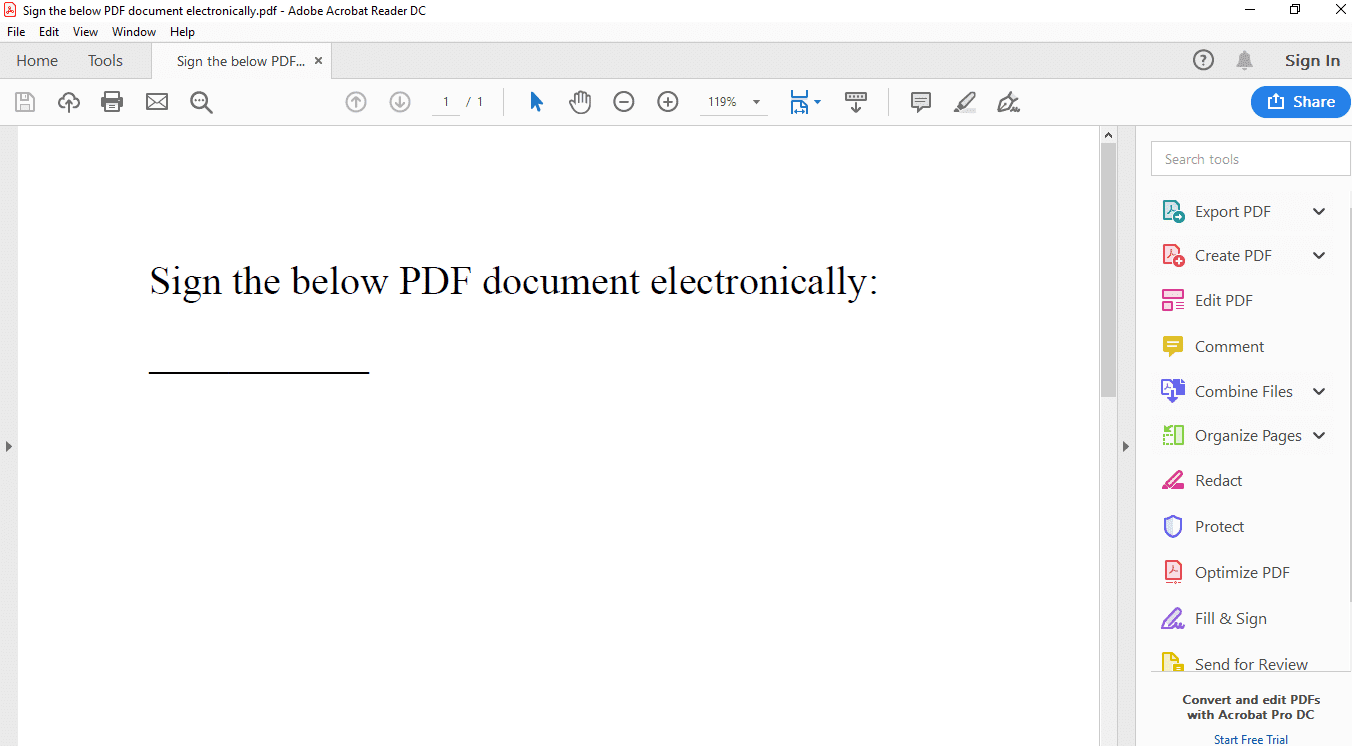
6. Guji ikhtiyaarka Buuxi oo Saxiix(Fill and Sign) ee laga heli karo guddiga dhinaca midig.

7. Bogga hoose ayaa furmi doona. Dooro haddii aad rabto inaad adigu saxiixdo ama qof kale waa inuu saxeexaa. Halkan, doorashada Me ayaa lagu doortay adigoo gujinaya.
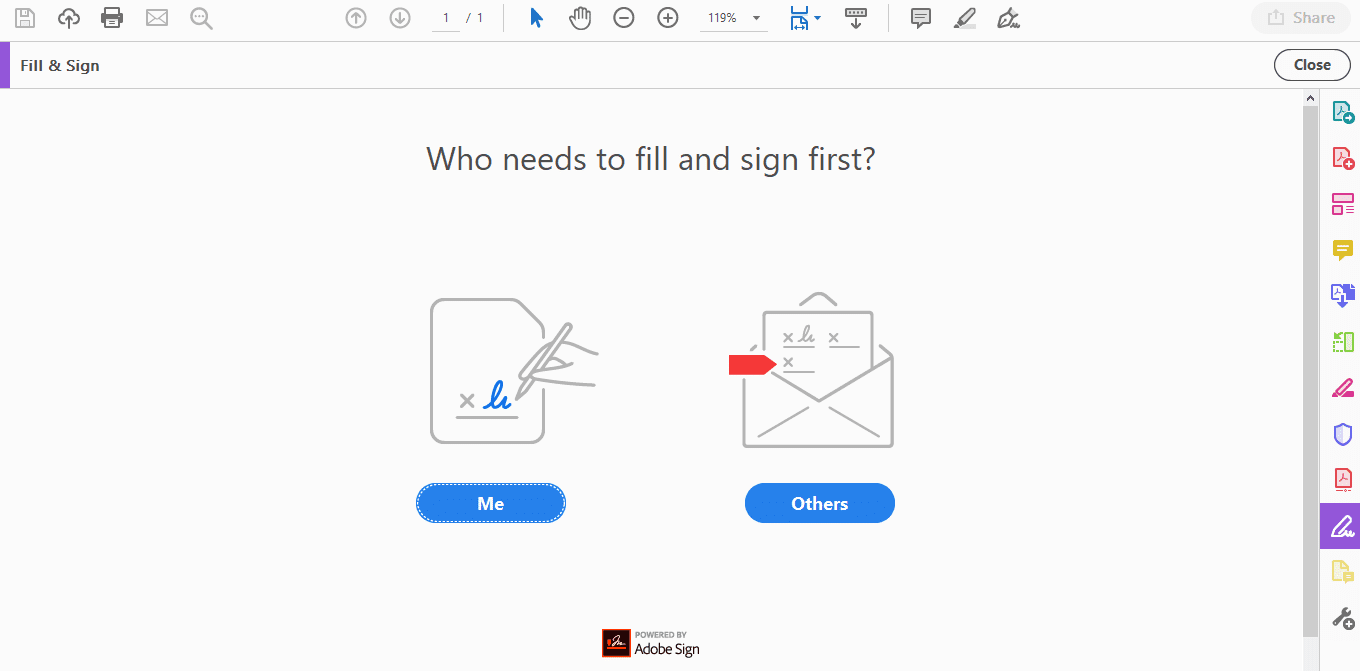
8. Guji badhanka calaamada ee laga heli karo bar-kulan ee sare.(Sign)

9. Ka dooro ikhtiyaarka Add Signature ka menu ee furmay.

10. Sanduuqa wada hadalka hoose wuu furmayaa.

11. Waxaad arki doontaa inay jiraan saddex siyaabood oo la heli karo oo aad si elektaroonik ah ugu saxeexi karto dukumeentigaaga PDF . Siyaabahaan waa:
- Nooca
- Sawir
- Sawirka
Aynu mid mid u ogaano mid kasta oo ka mid ah siyaabaha kor ku xusan:
a. Nooca(a. Type)
Tan, waa inaad si fudud u qortaa magacaaga oo buuxa ama kaliya magaca koowaad adiga oo isticmaalaya kiiboodhka oo si toos ah ayuu u beddeli doonaa saxiix. (it will automatically convert it into a signature.)Kani ma noqon doono saxeexagii asalka ahaa. Markaa, kuma habboona mana lagu talinayo. Sida caadiga ah, Adobe Acrobat Reader waxay u isticmaashaa noocaan qaab saxiix ah.

Saxeexaagu wuxuu u ekaan doonaa sida ka muuqata shaxanka sare.
Waxaad bedeli kartaa qaabka saxiixaaga adoo raacaya tillaabooyinka hoose:
1. Guji ikhtiyaarka hoos u dhaca ee laga heli karo dhinaca badhanka qaabka Beddelka .(Change style )

2. Liiska hoos-u-dhaca ayaa furmi doona.
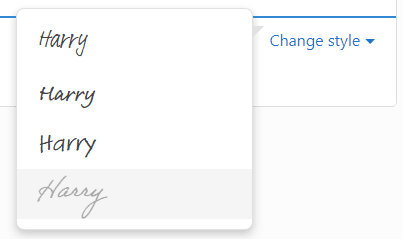
3. Dooro qaabka aad rabto in saxiixaagu u muuqdo.

Qaabka saxeexaagu si waafaqsan buu isu beddeli doonaa.
b. Sawir(b. Draw )
Isticmaalka tan, waxaad u sawiri kartaa saxeexaaga sida aad u sameyso nolosha dhabta ah laakiin adigoo isticmaalaya tilmaanta jiirka bedelkii qalinka. Haddii aad haysato aaladda taabashada taabashada, waxaad sawiri kartaa saxeexaaga adoo taabanaya shaashadda.
Si aad u isticmaasho doorashadan si aad u sawirto saxiixaaga, si fudud u dooro Sawir. (Draw.)Tilmaamaha jiirka waa la hawlgelin doonaa oo isticmaal si aad u sawirto saxiixaaga.
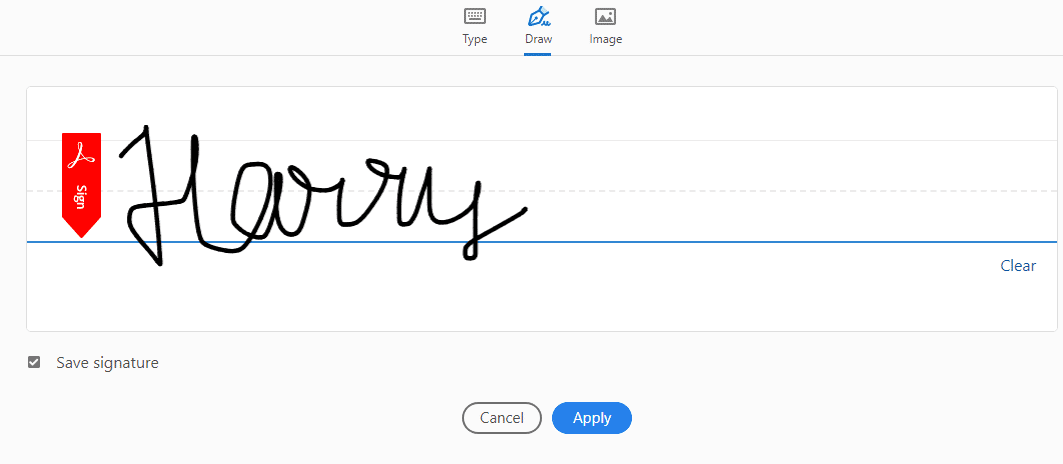
Haddii aad ogaato inaad u baahan tahay inaad mar kale sameyso, si fudud u sawir saxiix cusub adiga oo gujinaya badhanka Clear .
c. Sawirka(c. Image)
Haddii aadan awoodin inaad saxiixdo adigoo isticmaalaya tilmaanta jiirka ama shaashadda taabashada, isticmaal ikhtiyaarka sawirka(Image) kaas oo ay tahay inaad ku saxiixdo warqad adigoo isticmaalaya qalin, sawir warqadaas, oo u isticmaal sawir ahaan dukumeenti PDF ah adoo isticmaalaya Adobe Acrobat . Inkasta oo ay jirto baahi loo qabo in la iskaan karo, waxa aad u baahan tahay in aad iskaan iska qaado hal mar oo kaliya kadibna waxa aad ku hayn kartaa sawirkaa la iskaaneeyay kombayutarkaga ama Laptop-ka oo aad u isticmaali kartaa meel kasta oo aad uga baahan doonto in aad si elektaroonig ah u saxiixdo dukumeenti kasta.
Si aad u isticmaasho Sawirka(Image) si aad si elektaroonig ah ugu saxeexdo dukumeentiga, si fudud guji ikhtiyaarka Sawirka(Image) oo u gudub sawirka saxeexaaga. Sawirku wuu furmi doonaa oo waxa uu ka soo muuqan doonaa meesha bannaan ee la bixiyay.
1. Hadda, ka dib markaad sameysid calaamad adoo isticmaalaya mid ka mid ah saddexda dariiqo ee sare, dhagsii badhanka Codso(Apply) si aad u codsato saxeexa aad hadda abuurtay dukumeentigaaga. Ka tag sanduuqa calaamadaynta saxeexa(Save) kaydi si aad u kaydiso saxeexan si mustaqbalka loo isticmaalo.
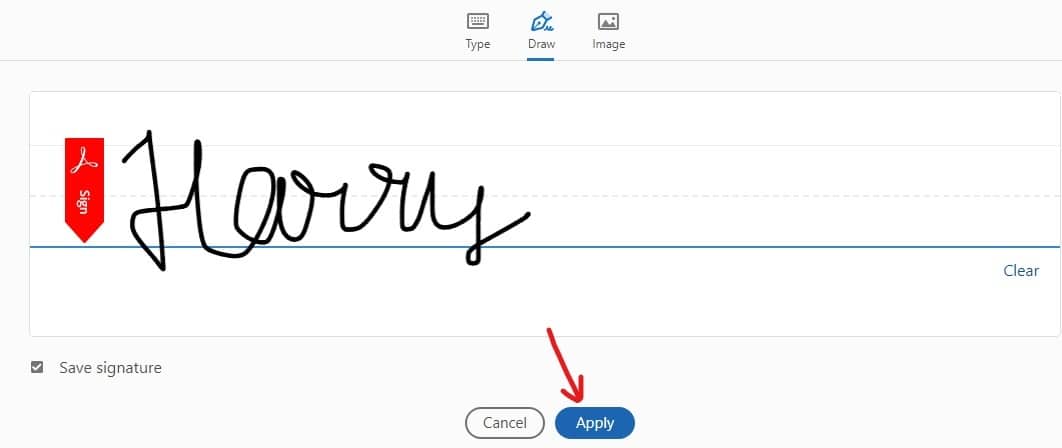
2. Dhig saxeexa meel kasta oo aad rabto adiga oo saxeexa u jiida meesha loo baahan yahay.

3. Marka meelaynta la sameeyo(positioning is done) , ku dhufo oo waa la keydin doonaa.
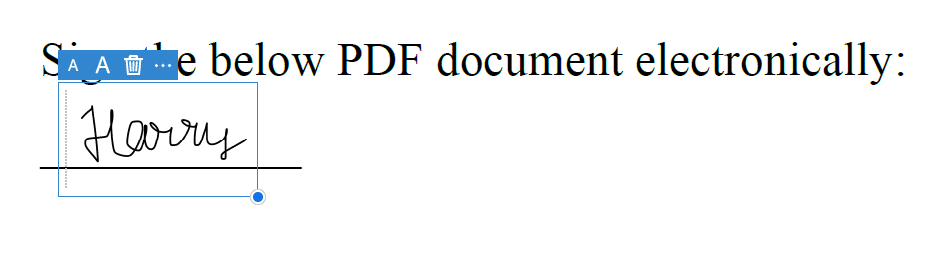
4. Haddii aad kaydisay saxeexa, waxa aad si sahal ah u heli kartaa saxeexa mar kale liiska Saxiixa(Sign ) .

5. Hadda, kaydso dukumeentiga saxeexa leh adiga oo gujinaya ikhtiyaarka File oo dooro Save option oo dooro galka meesha aad rabto inaad ku kaydiso dukumeentigaaga.
Kadib markaad dhamaystirto tillaabooyinka kore, nuqul si elektaroonik ah oo saxeexan oo ah dukumeentigaaga PDF ayaa diyaar u ah in lagu diro boostada iyadoo la adeegsanayo mid ka mid ah hababka dirida.
Sidoo kale Akhri: (Also Read:) Sida loo Geliyo PDF Dukumeenti Word ah(How to Insert a PDF into a Word Document)
2. Sidee si elektaroonik ah loogu saxiixaa dukumeenti PDF gudaha Mac?(2. How to electronically sign a PDF document in Mac?)
Haddii aad leedahay macOS markaa waxaad leedahay nasiib maadaama ay leedahay codsi gudaha ah oo la yiraahdo Preview kaas oo leh qaab saxeexa dukumeenti isku dhafan. Waxaad si fudud u sawiri kartaa saxeexaaga adigoo isticmaalaya trackpad-ka oo Horudhac(Preview) ayaa aqoonsan doona. Noocyada cusub ee Mac waxay leeyihiin a Force Touch trackpad kaas oo cadaadis-xasaasi ah, sidaas darteed saxiixyo sax ah ayaa suurtagal ah. Haddii aad haysato Mac aan lahayn trackpad, markaa waxaad saxeexi kartaa warqad oo iskaan kartaa adoo isticmaalaya WebCam ama waxaad samayn kartaa saxeex adigoo isticmaalaya hab kale oo duug ah.
Si aad si elektaroonik ah u saxiixdo dukumeenti PDF adoo isticmaalaya (PDF)Mac , raac tillaabooyinka hoose:
1. Fur dukumeenti PDF ah oo aad rabto inaad saxiixdo Horudhac(Preview) .
2. Guji batoonka Toolbar(Toolbox) ee qaabaysan Show Markup Toolbar badhanka.
3. Guji badhanka calaamada ee ka muuqda aaladda.(Sign)
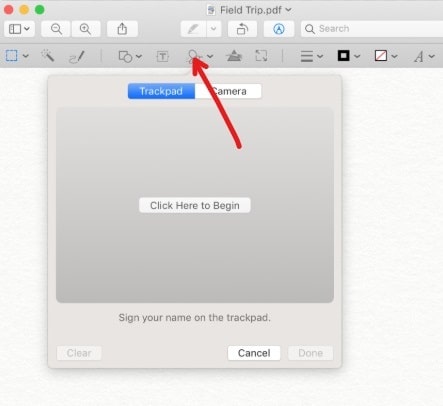
4. Waxaad arki doontaa in labada doorasho ee soo socda ay diyaar yihiin:
- Trackpad: Adoo dooranaya ikhtiyaarka raadraaca, waxaad abuuri kartaa saxiix adiga oo si fudud fartaada ku dul jiidaya raadka.
- Kamarada:(Camera: ) Isticmaalka qaabka kamarada, kaliya waxaad saxiixi kartaa warqad, iskaan ku sawir adigoo isticmaalaya WebCam , oo u isticmaal sida saxiixaaga sida lagu sameeyo Windows -ka .
5. Kadib samaynta saxeex adigoo isticmaalaya mid ka mid ah hababka kor ku xusan, qabso saxeexaaga. Ka dib marka la qabsado saxiixa, sawirka saxiixaaga ayaa la abuuri doonaa. Marka la sameeyo, codsigu wuu kaydin doonaa oo waxaad si degdeg ah ugu dari kartaa dukumeenti kasta mustaqbalka.
6. U jiid sawirka saxiixaaga(Drag the image of your signature) kor lagu sameeyay meesha aad u baahan tahay inaad ku saxeexdo dukumeentiga.(sign the document.)
7. Ka dib, kaydi dukumeentiga saxiixaaga.
Kadib markaad dhamaystirto tillaabooyinka kore, dukumeentiga saxeexaagu waa diyaar oo hadda, waad u diri kartaa ama u diri kartaa qof kasta adigoo isticmaalaya mid ka mid ah hababka dirida ee diyaarsan.
3. Sidee si elektaroonik ah loogu saxiixaa dukumeenti PDF iPhone ama iPadka?(3. How to electronically sign PDF documents on an iPhone or iPad?)
Dhammaan alaabooyinka Apple guud ahaan waa la isku dhejiyaa midba midka kale oo haddii aad hal mar ku abuurtay saxiixa Mac adoo isticmaalaya arjiga Horudhaca(Preview) , waxay si toos ah u saxeexi doontaa iPad iyo iPhone uma baahnid inaadan mar dambe abuurin saxeexaas. Laakiin, haddii aadan saxiix ku abuurin iPhone ama iPad, waxaad si elektaroonik ah u saxiixi kartaa dukumeentiga PDF adoo isticmaalaya (PDF)astaanta calaamadaynta ee(markup feature) ku jirta abka Boostada(Mail) ee iOS.
Si aad u isticmaasho sifada calaamadaynta si elektaroonig ah ugu saxeexdo dukumeenti PDF iPhone ama iPad waxay raacdaa talaabooyinkan hoose.(PDF)
1. Ku hel dukumeenti PDF ah iimaylka.(PDF)
2. Taabo dukumeentiga PDF oo guji calaamadaynta (PDF)iyo jawaab(Markup and Reply) celinta batoonka qaabaysan.
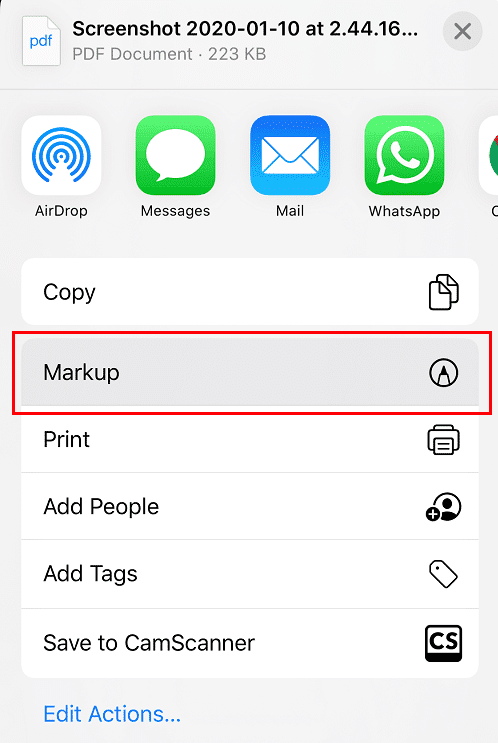
3. Ku dar saxeex adigoo ku dhejinaya batoonka Saxiixa(Signature) ee laga heli karo dhinaca midig ee hoose ee geeska. Haddii aadan rabin inaad saxiixdo adigoo isticmaalaya tilmaame ama shaashad taabasho, waxaad sidoo kale ku dari kartaa qoraal la mid ah.

4. Markaad saxiixdo, dhagsii badhanka(Done) la sameeyay ee ku yaal geeska kore ee midig.
5. Kadib markaad riixdo badhanka la sameeyay(Done) , dukumeenti calaamaddaada si toos ah ayaa loo samayn doonaa waxaadna u jawaabi kartaa soo-diraha.
Habka kor ku xusan wuxuu shaqayn doonaa oo kaliya haddii aad heshay dukumeenti aad u baahan tahay inaad si elektaroonik ah ugu saxiixdo iimaylka. Haddii aad ka heshay dukumeentiga meel kale, waxaad u baahan doontaa inaad caawimo ka qaadato app dhinac saddexaad si aad u saxiixdo dukumeentigaas.
App-ka qolo saddexaad, Adobe Sign and Fill ayaa ku habboon ujeedadan. App-ka ayaa kaa caawin doona inaad saxiixdo dukumeenti si elektaroonik ah, iyadoon loo eegin sida aad ku heshay dukumeentigaas. Waxay kuu ogolaanaysaa inaad saxiixdo dukumeenti aan xadidneyn bisha ugu horeysa bilaash. Bisha ugu horreysa ka dib, waa inaad bixisaa lacag si aad u sii isticmaasho.
Si aad u isticmaasho Adobe Sign and Fill si aad u saxiixdo dukumeenti si elektaroonig ah, raac tillaabooyinka hoose.
1. Marka hore(First) , la wadaag dukumeentiga aad rabto inaad ku saxeexdo Adobe Sign iyo F Si aad u wadaagto, dhagsii dukumeentiga oo dooro Adobe Sign and Fill meesha aad ku socotid.
2. Marka dukumeentiga la wadaago, fur oo dhagsii badhanka Saxiixa(Signature) si aad u saxiixdo dukumeentiga.

3. Marka aad saxiixdo dukumeentiga, dhagsii badhanka la sameeyay(Done ) .
Kadib markaad dhamaystirto tillaabooyinka kore, dukumeentiga saxeexaagu waa diyaar oo hadda waxaad la wadaagi kartaa abka kale adigoo gujinaya badhanka Share .
4. Sidee si elektaroonik ah loogu saxiixaa dukumeenti PDF ah Android?(4. How to electronically sign a PDF document on Android?)
Aaladaha Android(Android) ma laha sifo ku dhex jirta oo kuu ogolaanaysa inaad si elektaroonik ah u saxiixdo dukumeenti kasta. Marka, waxaad u baahan tahay inaad qaadato kaalmada codsiga dhinac saddexaad si aad shaqada u hesho kiiska Android . Codsiga Calaamadaha iyo Buuxinta Adobe(Adobe Signs and Fill) (Adobe Signs and Fill ) wuxuu kuu ogolaanayaa inaad ku guulaysato hawshan bilaashka ah bisha ugu horreysa. Laakiin haddii aad rabto inaad isticmaasho hal bil ka dib, waxaad u baahan tahay inaad saxiixdo oo aad lacag bixisid.
Si aad u isticmaasho codsiga si elektaroonig ah ugu saxeexdo dukumeenti kasta oo PDF ah adiga oo aan daabacin ama sawirin, raac tillaabooyinka hoose:
- Marka hore, waxaad u baahan tahay inaad soo dejiso oo aad rakibto app-ka(download and install the app) .
- Kadib marka aad rakibto app-ka, fur dukumeentiga PDF -ka ah ee aad rabto inaad saxiixdo oo guji badhanka Saxiixa(Signature) si aad u saxiixdo dukumeentiga.
- Markaad saxiixdo dukumeentiga, dhagsii badhanka(Done ) la sameeyay .

Kadib markaad dhamaystirto tillaabooyinka kore, dukumeentiga saxeexaagu waa diyaar oo hadda waxaad la wadaagi kartaa abka kale adigoo gujinaya badhanka Share .
lagu taliyay:(Recommended:)
- Ka dhex raadi qoraalka Gudaha Faylal badan oo PDF ah(Search for Text Inside Multiple PDF Files)
- Sida loo Disable Adobe AcroTray.exe at Startup(How to Disable Adobe AcroTray.exe at Startup)
- Instagram Notifications Not Working? Here are 9 Ways to Fix it!
Sidaa darteed(Hence) , kuwan kor ku xusan waa tillaabooyinka ay tahay inaad raacdo si elektaroonig ah u saxiix dukumentiyada PDF adigoon daabacin oo(electronically sign PDF documents without printing and scanning them) ku sawirin Windows , Mac , iPhone / iPad, iyo Android .
Related posts
5 Dariiqo oo Sawirada laga soo saaro PDF File
Sida loo cadaadiyo PDF si loo yareeyo cabbirka faylka
Ka dhex raadi qoraalka Gudaha Faylal badan oo PDF ah
Sida Looga Saaro Calaamadaha Biyaha ee Word Documents
Sida loo sameeyo dukumeenti PDF gudaha Microsoft Office
Sida Loo Isticmaalo Xisbiga Netflix si aad ula daawato filimada saaxiibada
Sida loo joojiyo ama loo tirtiro akoonkaaga Instagram-ka (2022)
Hagaaji Facebook Messenger Sugitaanka Cilada Shabakadda
Sida loogu xidho Facebook iyo Twitter (2022)
Sida loo horumariyo qoraalka Google Docs
Sida si joogto ah loo tirtiro Account Instagram
Sida loo tirtiro retweet-ka Twitter-ka (Hage-tallaabo-tallaabo ah)
Sida loo hawlgeliyo YouTube Mode mugdiga ah
Sidee Loogu Beddelayaa Magacaaga Ama Jinsigaaga Tinder?
Sida loo yareeyo cabbirka faylka PDF iyadoon tayada la lumin
Sida Loo Damiyo Raadinta Badbaadada Google
Hagaaji League of Legends Black Screen gudaha Windows 10
Sida loo dhoofiyo WhatsApp Chat as PDF
Hagaaji Bogga Guriga ee Facebook si sax ah uma soo shuban doono
Sida loo hagaajiyo wax kamarad ah oo laga helin Google Meet (2022)
